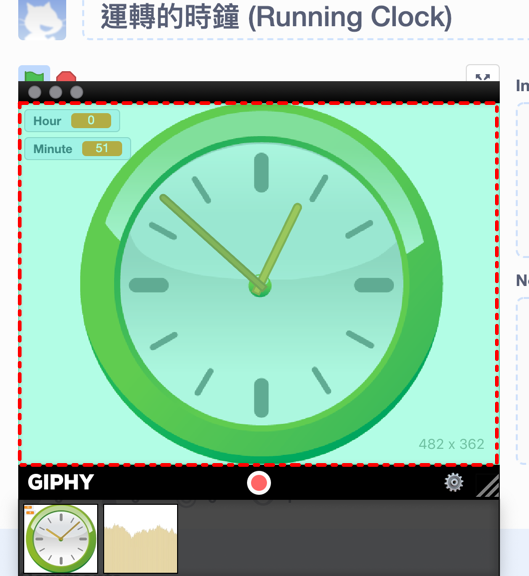
[Mac] 使用 GIPHY Capture 錄下螢幕動作,並轉成 GIF 動態圖片
在寫網誌時,偶爾會需要把螢幕上的操作錄下來,
轉成一個動態的 GIF 圖片方便示意。
在 Mac 上,發現 GIPHY Capture 用起來還蠻方便的,
來看一下吧~
首先,在 Mac App Store 裝好 GIPHY Capture,
執行之後,會出現一個中間部分透明的視窗。
這個透明框 (下圖中紅虛線的框) 就是要錄影的區域,
所以可以移動+調整視窗的大小,確保要錄影的區域都在透明框內:
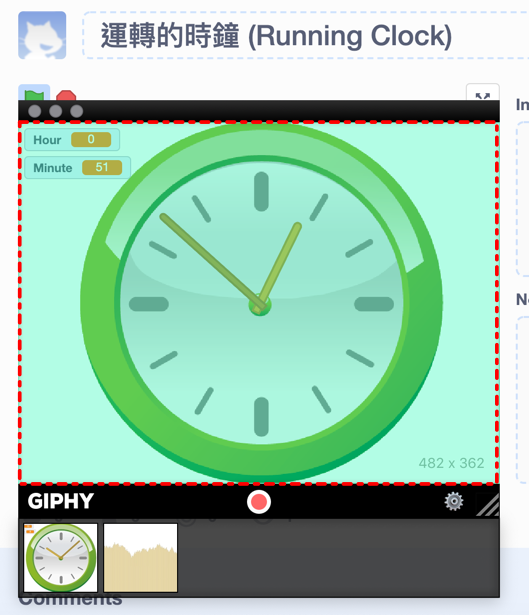
按下視窗下方的紅色錄影鈕後,就可以開始操作要錄下的步驟,
操作完畢後再停止錄影,
這樣這段時間內,透明框內的所有動作都會被錄成影片了~
GIPHY Capture 有一個蠻不錯的功能,
是可以立即對這影片做裁剪,
也可以大略的調整影像解析度與 Frame rate,
好製作出最佳的 GIF 圖片:
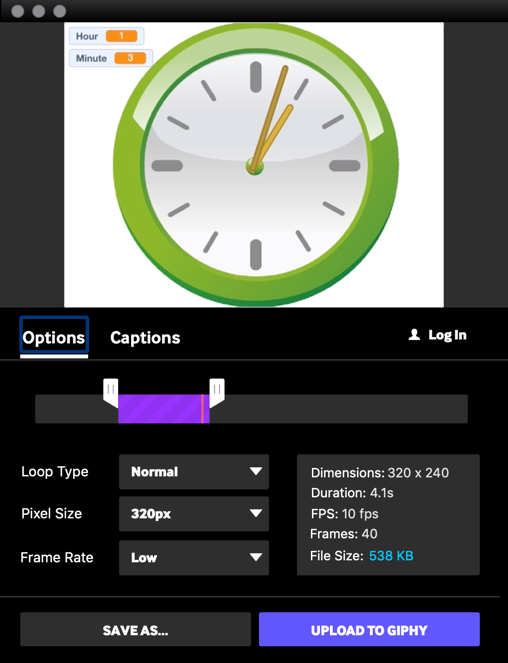
GIPHY Capture 用起來算是蠻順手的,
有需要螢幕錄影產生 GIF 動態圖片的人可以試試看囉~
(本頁面已被瀏覽過 759 次)